先自我介绍一下,小编浙江大学毕业,去过华为、字节跳动等大厂,目前阿里P7
深知大多数程序员,想要提升技能,往往是自己摸索成长,但自己不成体系的自学效果低效又漫长,而且极易碰到天花板技术停滞不前!
因此收集整理了一份《2024年最新HarmonyOS鸿蒙全套学习资料》,初衷也很简单,就是希望能够帮助到想自学提升又不知道该从何学起的朋友。
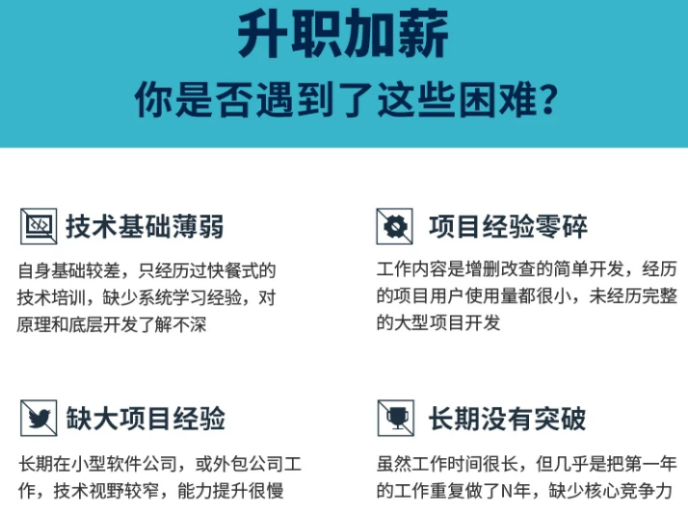

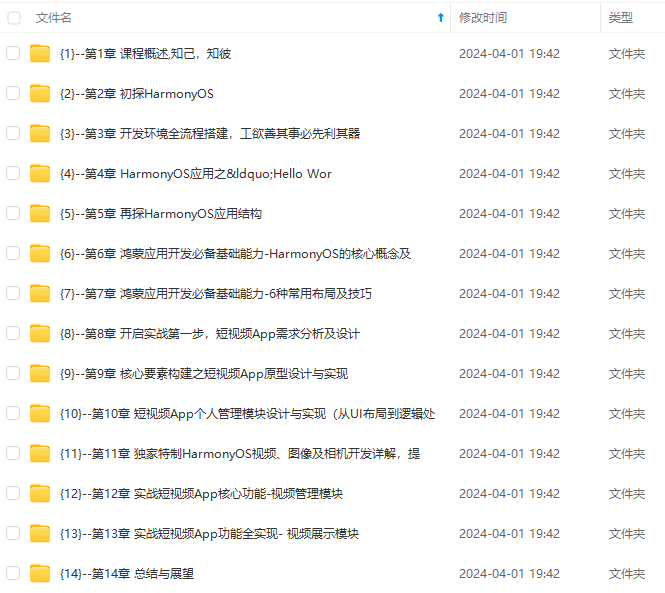
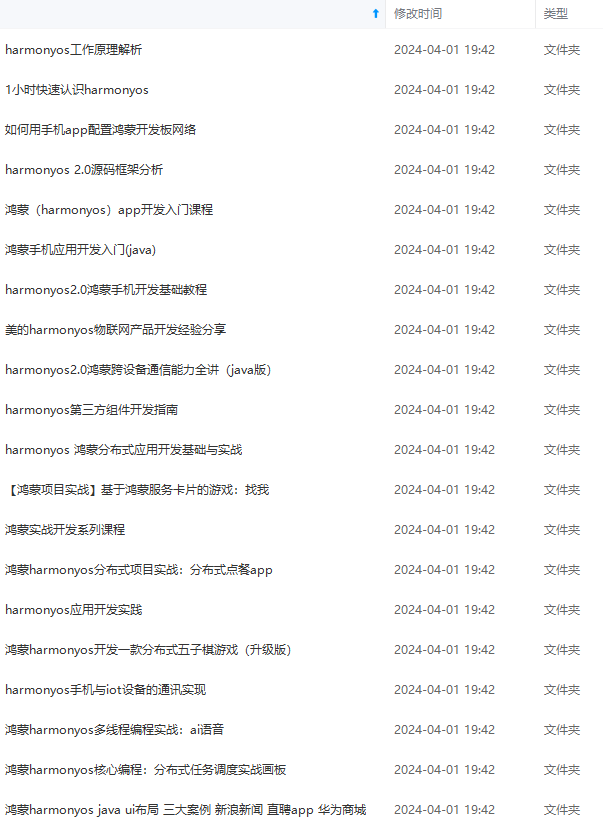
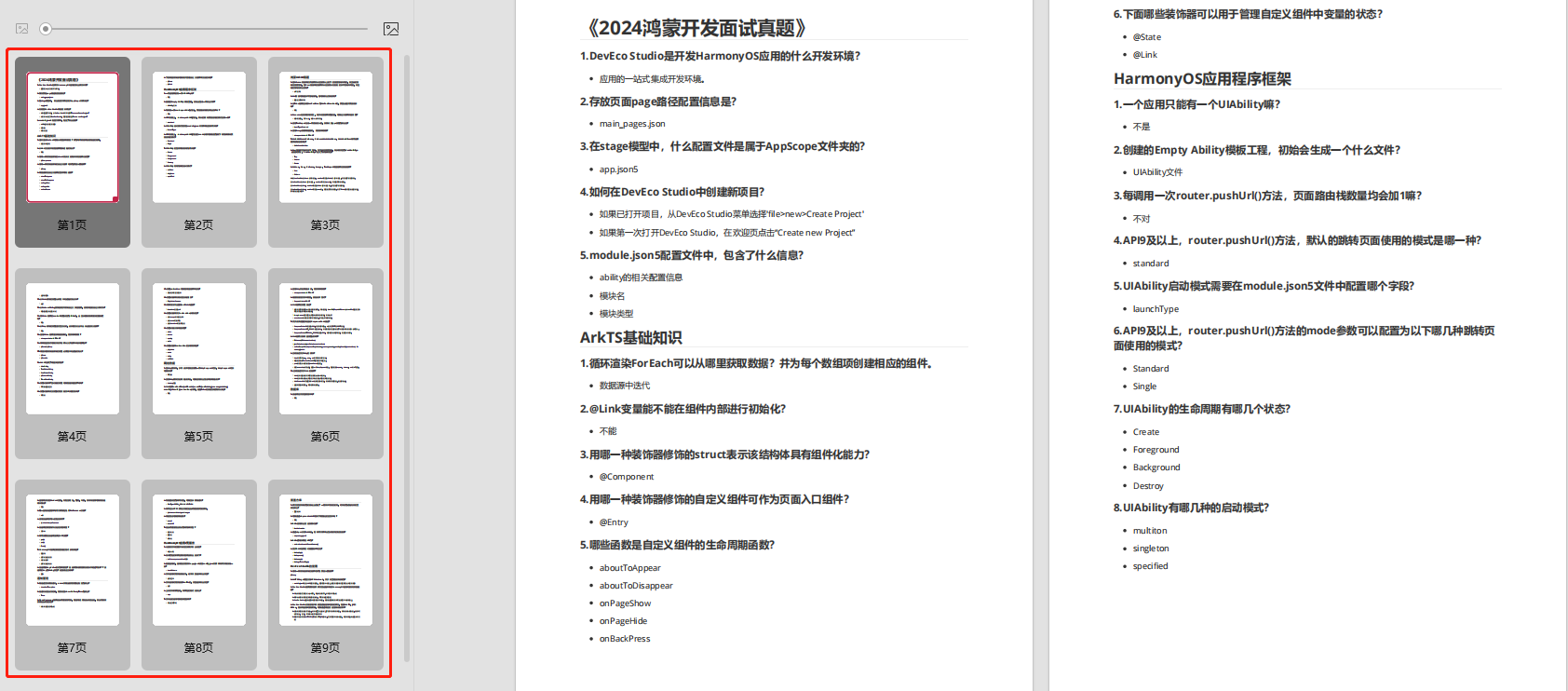
既有适合小白学习的零基础资料,也有适合3年以上经验的小伙伴深入学习提升的进阶课程,涵盖了95%以上鸿蒙开发知识点,真正体系化!
由于文件比较多,这里只是将部分目录截图出来,全套包含大厂面经、学习笔记、源码讲义、实战项目、大纲路线、讲解视频,并且后续会持续更新
如果你需要这些资料,可以添加V获取:vip204888 (备注鸿蒙)

正文
Text文本组件是可以显示一段文本的组件。该组件从API Version 7开始支持,从API version 9开始,该接口支持在ArkTS卡片中使用。
子组件
可以包含Span子组件
用法
Text(content?: string | Resource)
从API version 9开始,该接口支持在ArkTS卡片中使用。
参数解释如下:
| 参数名 | 参数类型 | 必填 | 参数描述 |
|---|---|---|---|
| content | string | Resource | 否 |
属性
Text组件支持除支持通用属性外,还支持以下属性:
| 名称 | 参数类型 | 描述 |
|---|---|---|
| textAlign | TextAlign | 设置文本段落在水平方向的对齐方式 默认值:TextAlign.Start 说明: 文本段落宽度占满Text组件宽度。 可通过align属性控制文本段落在垂直方向上的位置,此组件中不可通过align属性控制文本段落在水平方向上的位置,即align属性中Alignment.TopStart、Alignment.Top、Alignment.TopEnd效果相同,控制内容在顶部。Alignment.Start、Alignment.Center、Alignment.End效果相同,控制内容垂直居中。Alignment.BottomStart、Alignment.Bottom、Alignment.BottomEnd效果相同,控制内容在底部。结合TextAlign属性可控制内容在水平方向的位置。 从API version 9开始,该接口支持在ArkTS卡片中使用。 |
| textOverflow | {overflow: TextOverflow} | 设置文本超长时的显示方式。 默认值:{overflow: TextOverflow.Clip} 说明: 文本截断是按字截断。例如,英文以单词为最小单位进行截断,若需要以字母为单位进行截断,可在字母间添加零宽空格:\u200B。 需配合maxLines使用,单独设置不生效。 从API version 9开始,该接口支持在ArkTS卡片中使用。 |
| maxLines | number | 设置文本的最大行数。 说明: 默认情况下,文本是自动折行的,如果指定此参数,则文本最多不会超过指定的行。如果有多余的文本,可以通过 textOverflow来指定截断方式。 从API version 9开始,该接口支持在ArkTS卡片中使用。 |
| lineHeight | string | number |
| decoration | { type: TextDecorationType, color?: ResourceColor } | 设置文本装饰线样式及其颜色。 默认值:{ type: TextDecorationType.None, color:Color.Black } 从API version 9开始,该接口支持在ArkTS卡片中使用。 |
| baselineOffset | number | string |
| letterSpacing | number | string |
| minFontSize | number | string |
| maxFontSize | number | string |
| textCase | TextCase | 设置文本大小写。 默认值:TextCase.Normal 从API version 9开始,该接口支持在ArkTS卡片中使用。 |
| copyOption9+ | CopyOptions | 组件支持设置文本是否可复制粘贴。 默认值:CopyOptions.None 该接口支持在ArkTS卡片中使用。 说明: 设置copyOptions为CopyOptions.InApp或者CopyOptions.LocalDevice,长按文本,会弹出文本选择菜单,可选中文本并进行复制、全选操作。 |
不支持Text内同时存在文本内容和Span子组件。如果同时存在,只显示Span内的内容。
事件
示例
以下代码定义了一个名为 TextExample1 的组件,用于展示不同文本样式的效果,包括文本对齐、文本溢出处理和行高设置。
@Entry // 使用 @Entry 装饰器标识这是一个入口组件。
@Component // 使用 @Component 装饰器定义一个新组件。
struct TextExample1 { // 定义名为 TextExample1 的结构体,代表这个组件。
build() { // 定义 build 方法来构建UI。
Flex({ // 创建一个弹性布局容器。
direction: FlexDirection.Column, // 设置布局方向为垂直列。
alignItems: ItemAlign.Start, // 设置子项沿主轴的起始位置对齐。
justifyContent: FlexAlign.SpaceBetween // 设置子项间距均匀分布。
}) {
// 文本水平方向对齐方式设置
// 单行文本
Text(‘textAlign’).fontSize(9).fontColor(0xCCCCCC) // 创建一个文本组件,说明接下来的文本对齐设置。
Text(‘TextAlign set to Center.’) // 创建一个文本组件,文本居中对齐。
.textAlign(TextAlign.Center) // 设置文本对齐方式为居中。
.fontSize(12) // 设置字体大小为12。
.border({ width: 1 }) // 设置边框宽度为1。
.padding(10) // 设置内边距为10。
.width(‘100%’) // 设置宽度为100%。
Text(‘TextAlign set to Start.’) // 创建一个文本组件,文本起始对齐。
.textAlign(TextAlign.Start) // 设置文本对齐方式为起始对齐。
.fontSize(12) // 设置字体大小为12。
.border({ width: 1 }) // 设置边框宽度为1。
.padding(10) // 设置内边距为10。
.width(‘100%’) // 设置宽度为100%。
Text(‘TextAlign set to End.’) // 创建一个文本组件,文本结束对齐。
.textAlign(TextAlign.End) // 设置文本对齐方式为结束对齐。
.fontSize(12) // 设置字体大小为12。
.border({ width: 1 }) // 设置边框宽度为1。
.padding(10) // 设置内边距为10。
.width(‘100%’) // 设置宽度为100%。
// 多行文本
网上学习资料一大堆,但如果学到的知识不成体系,遇到问题时只是浅尝辄止,不再深入研究,那么很难做到真正的技术提升。
需要这份系统化的资料的朋友,可以添加V获取:vip204888 (备注鸿蒙)

一个人可以走的很快,但一群人才能走的更远!不论你是正从事IT行业的老鸟或是对IT行业感兴趣的新人,都欢迎加入我们的的圈子(技术交流、学习资源、职场吐槽、大厂内推、面试辅导),让我们一起学习成长!
存中…(img-U1mht4rC-1713589325543)]
一个人可以走的很快,但一群人才能走的更远!不论你是正从事IT行业的老鸟或是对IT行业感兴趣的新人,都欢迎加入我们的的圈子(技术交流、学习资源、职场吐槽、大厂内推、面试辅导),让我们一起学习成长!






















 1021
1021











 被折叠的 条评论
为什么被折叠?
被折叠的 条评论
为什么被折叠?








